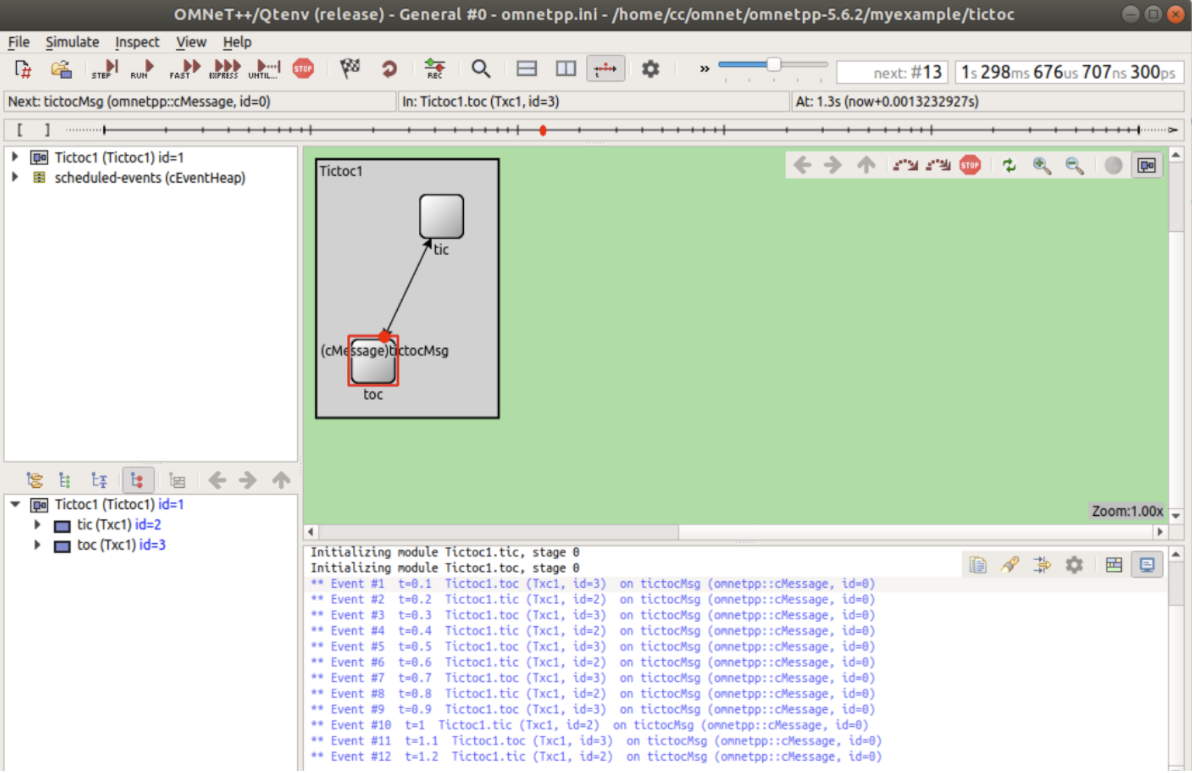OMNET++从环境部署到tictoc
OMNET++从环境部署到tictoc
实验目的
本实验在安装Ubuntu 18.04操作系统的虚拟机上,安装OMNET++及其可视化环境,并运行其引导程序tictoc
实验过程
安装依赖
sudo apt update
sudo apt-get install -y build-essential
sudo apt-get install -y flex bison
sudo apt-get install -y zlib1g-dev
sudo apt-get install -y libxml2-dev
sudo apt install -y sqlite3
sudo apt-get install -y libsqlite3-dev
确认已经安装有python3(如果没有,运行sudo apt-get install -y python3),当路径/usr/bin/python3可访问时,运行以下命令:
sudo ln -s /usr/bin/python3 /usr/bin/python
sudo apt install -y python3-numpy
sudo apt-get install -y python3-matplotlib
安装可视化工具QT
下载好.run文件之后,对该文件执行sudo chmod -R 777命令,然后./运行,按照qt的提示进行安装
- 注意安装过程中,要连版本号一起勾选安装,例如下图的5.12.9

添加环境变量,可参考链接
可以先使用sudo apt-get install qt5-default命令安装qt5,否则后续步骤可能报错
下载OMNET++
wget https://github.com/omnetpp/omnetpp/releases/download/omnetpp-5.6.2/omnetpp-5.6.2-src-linux.tgz
tar xvfz omnetpp-5.6.2-src-linux.tgz
cd omnetpp-5.6.2/
. setenv
添加到$HOME
echo "export PATH=$HOME/omnetpp-5.6.2/bin:\$PATH" >> ~/.bashrc
其他配置(如果运行OMNET++时不需要动态的图形界面,WITH_QTENV参数设置为no即可)
source ~/.bashrc
./configure WITH_QTENV=yes WITH_OSG=no WITH_OSGEARTH=no
应该要出现Your PATH contains /opt/omnetpp-5.6.2/bin. Good!的提示。如果出现如下图所示的报错,提示qmake: could not exec '/usr/lib/qt5/bin/qmake': No such file or directory时,使用sudo apt-get install qt5-default命令安装qt5即可解决
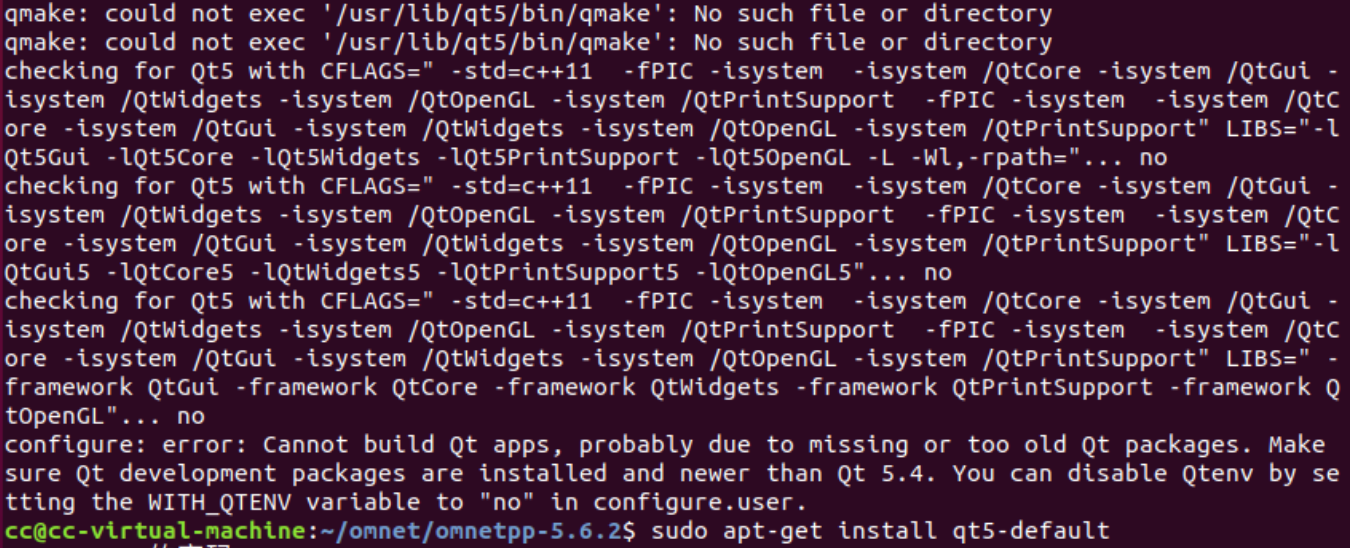
然后运行make(如果需要QTENV,这步所需的时间可能较长),成功后会提示接下来执行omnetpp即可运行
- 如果提示需要jdk环境,用
sudo apt install openjdk-8-jdk版本,java -version有信息即可 - 注意之后每次需要使用omnetpp时,需要先运行
. setenv(注意中间的空格)
运行tictoc
执行omnetpp命令后,则会启动omnet++的界面

接下来根据tutorial中的提示编写代码,tutorial中有tictoc的详细代码内容和解析,主要步骤如下:
- 新建命名为tictoc的项目
- 添加.ned文件
- 添加C++文件
- 为了运行模拟,创建
omnetpp.ini文件
准备好上述文件之后,点击上方的运行按钮,如果可视化环境运行正常,则应该出现一个新的窗口,如下图所示
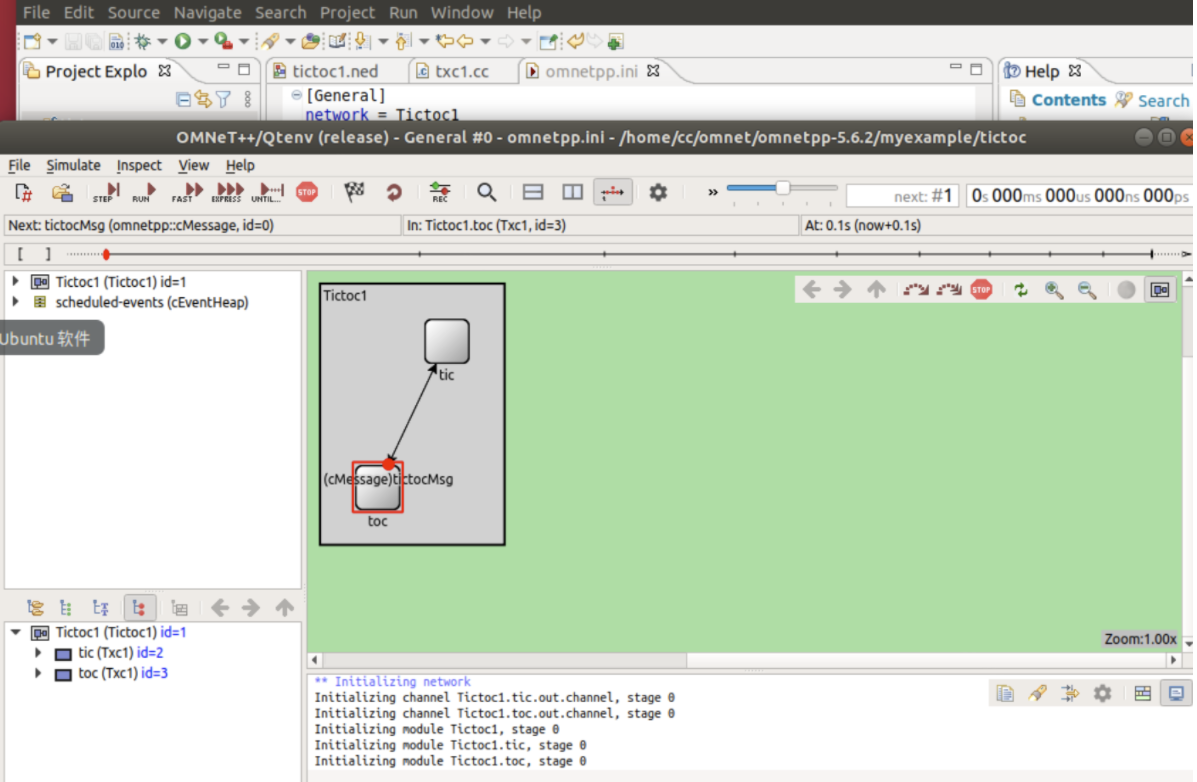
使用新窗口上方的run和stop按钮,就可以运行tictoc模拟,运行效果如下: